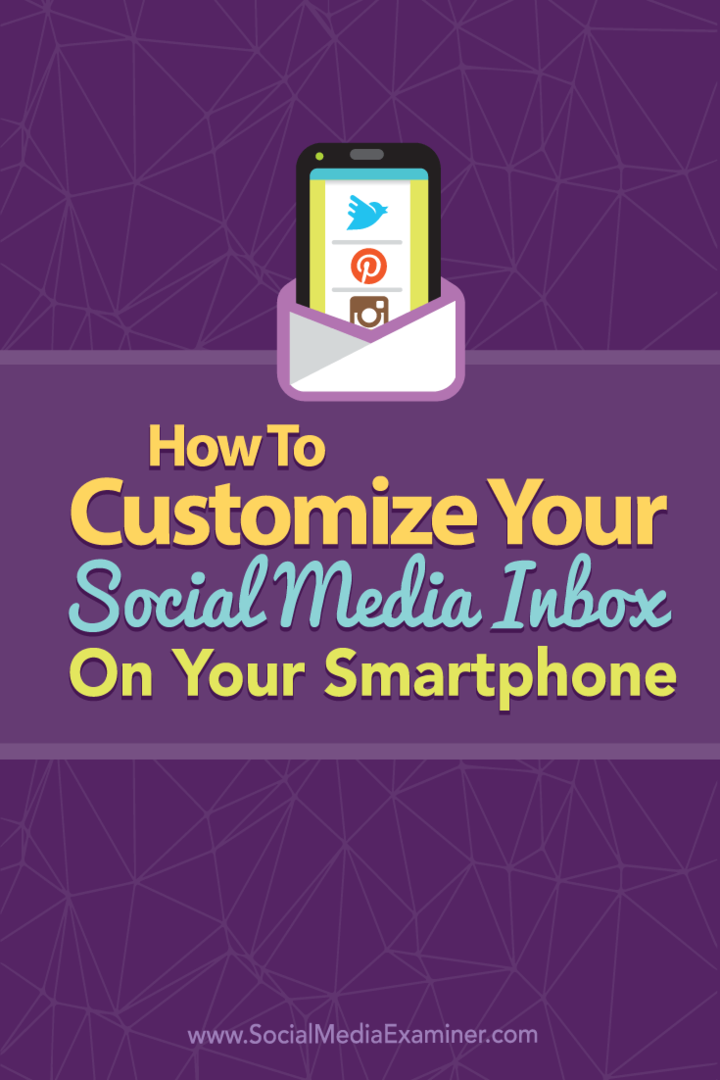Comment personnaliser votre boîte de réception de médias sociaux sur votre smartphone: Social Media Examiner
Stratégie De Médias Sociaux / / September 26, 2020
 Avez-vous besoin de surveiller en permanence vos comptes sociaux?
Avez-vous besoin de surveiller en permanence vos comptes sociaux?
Vous craignez de manquer des commentaires ou des messages importants?
En combinant des applications de médias sociaux sur votre smartphone, vous pouvez créer un système de notifications adapté à vos besoins uniques.
Dans cet article, vous allez découvrez comment utiliser votre smartphone comme boîte de réception ultime sur les réseaux sociaux.
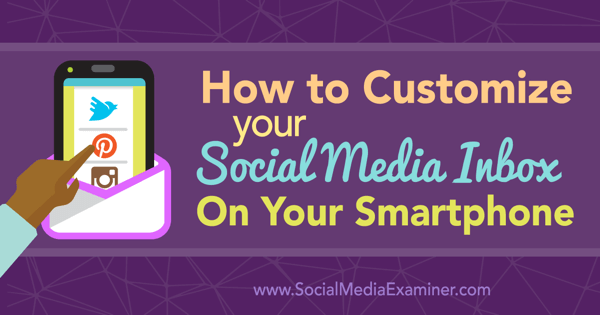
Cet article contient des astuces et des captures d'écran d'appareils iOS, Android et Windows.
# 1: Téléchargez les applications officielles pour vos réseaux sociaux
Tout d'abord, vous devez télécharger les applications officielles pour tous les réseaux sociaux que vous utilisez et connectez-vous avec vos comptes principaux. Pour les réseaux qui ont plusieurs applications (Facebook, LinkedIn et Google+), commencez par l'application officielle principale.
iPhone et Android les utilisateurs constateront que Facebook a le plus
Le fait que vous ayez besoin de toutes ces applications dépend de ce que vous devez faire sur Facebook à partir de votre téléphone mobile. Par exemple, vous recevrez des notifications sur votre page Facebook via l'application principale, mais vous ne pourrez pas y répondre toutes sans l'application Gestionnaire de pages. En outre, vous pouvez participer à des groupes Facebook et recevoir des notifications sur les publications via l'application principale, mais l'application Groupes organise un peu mieux vos groupes.
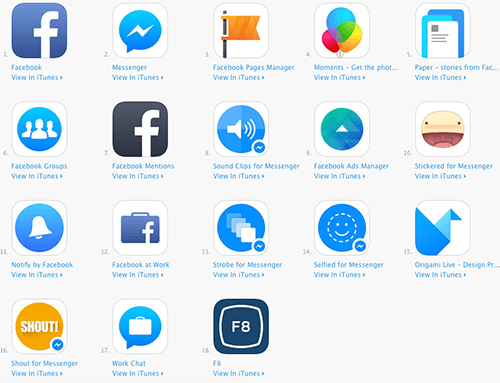
LinkedIn est un autre réseau qui propose plusieurs applications pour les deux iPhone et Android utilisateurs. Il s'agit notamment de l'application LinkedIn principale, Groupes (pour les utilisateurs d'iPhone uniquement), Recruteur, Navigateur des ventes, Pulse et recherche d'emploi. Ils comprennent également SlideShare, mais c'est techniquement un réseau distinct appartenant à LinkedIn pour les utilisateurs qui téléchargent des présentations.
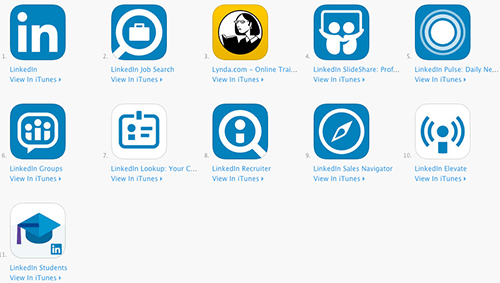
Google+ propose plusieurs applications pour iPhone et Android aussi, grâce à leur séparation des services. Selon les fonctionnalités que vous utilisez, vous aurez peut-être besoin de l'application Google+ principale, Hangouts, Photos et Google My Business. Elles seront mélangées à toutes les autres applications de Google lorsque vous recherchez des applications du même développeur.
L'application Google+ principale vous permet de publier des mises à jour depuis et vers votre profil et vos pages dans le flux, les communautés et collections. Cependant, vous avez besoin de l'application Google My Business si vous souhaitez gérer les informations, les statistiques et les avis de votre page à partir de votre téléphone mobile. Si vous souhaitez envoyer des messages privés sur Google+ à partir de votre profil, vous avez besoin de Hangouts.
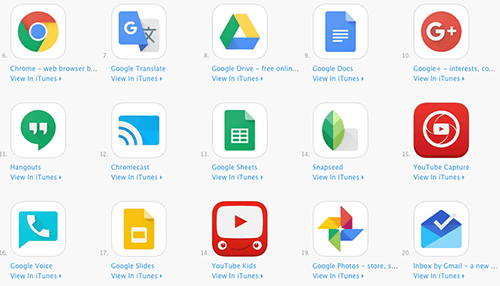
À partir de là, la plupart des réseaux sociaux n'ont qu'une seule application officielle. Les utilisateurs d'iPhone et d'Android peuvent trouver des applications officielles pour Twitter, Instagram, Pinterest, Medium, Snapchat, YouTube (choisissez Creator Studio si vous êtes propriétaire d'une chaîne YouTube), Tumblr, Quora, Skype, Mou, WhatsApp, Periscope, Meerkat, Vine et Peach sur les réseaux iTunes et Google Play respectivement. Si tu utilises Jaser, vous ne trouverez l'application que sur iTunes.
Les utilisateurs de Windows Phone trouveront un nombre limité d'applications sociales officielles dans le Microsoft Store y compris Facebook, Twitter, Instagram Beta, WhatsApp, LinkedIn, Skype, Slack Beta et Vine.
# 2: Configurer les préférences générales de notification des applications
En tant qu'utilisateur iPhone, je préfère recevoir des notifications des applications de réseaux sociaux dans le centre de notifications et avec les icônes App Badge. Vous pouvez accédez aux paramètres de votre iPhone> Notifications et configurer chacune de vos applications de réseaux sociaux pour vous notifier selon vos préférences.
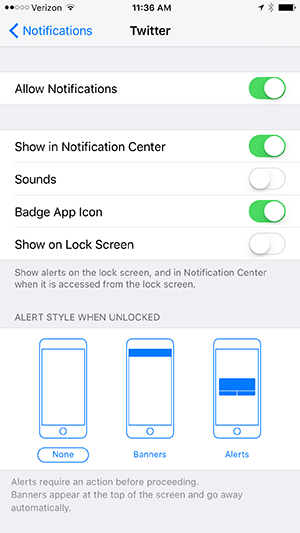
L'utilisation des paramètres ci-dessus pour toutes vos applications de réseaux sociaux vous permet de voir rapidement en un coup d'œil quels réseaux ont des notifications que vous devez examiner.
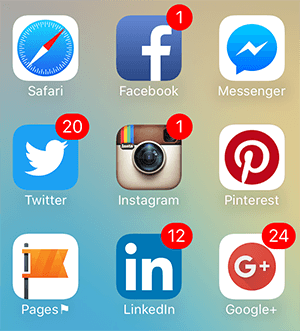
Ces paramètres vous donneront également des messages plus détaillés dans le centre de notifications.
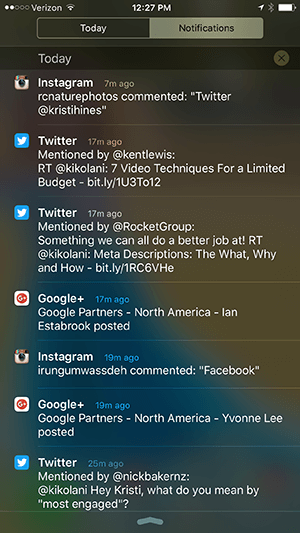
Si vous êtes un utilisateur Android, vous pouvez allez dans vos Paramètres> Son et notification> Notifications de l'application de choisir de bloquer ou hiérarchiser les notifications de chaque application de réseau social.
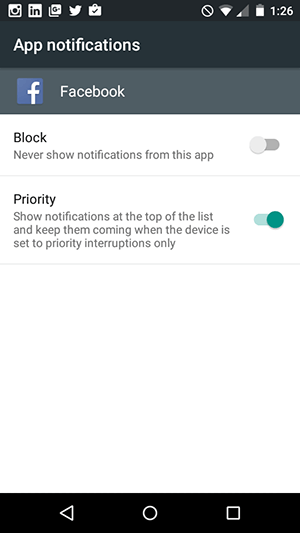
L'utilisation de ce paramètre avec toutes vos applications de réseau social produira les notifications suivantes sur votre écran de verrouillage (en fonction des paramètres de votre écran de verrouillage) et lorsque vous déroulerez vos notifications.
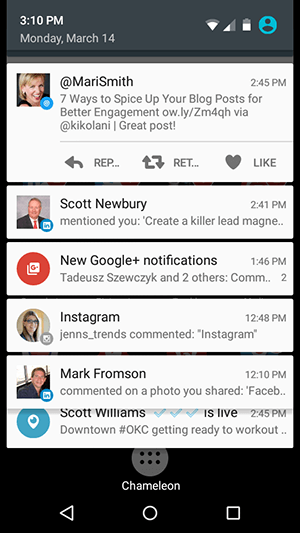
Les utilisateurs d'Android peuvent créer un effet similaire à l'icône du badge d'application iPhone (selon votre appareil) à l'aide du Application Notifyer Unread Count. L'application suggère d'essayer d'abord la version gratuite pour s'assurer qu'elle fonctionne avec votre appareil avant de passer à la version payante de Notifyer +, qui coûte 1,50 $.
Cela vous oblige à autoriser le notificateur à accéder aux notifications de chaque réseau social (réglage unique) et ajoutez chaque application de réseau social à un widget Notifyer 1 × 1 sur votre écran d'accueil. Une fois que vous avez terminé, vous pouvez accéder à l'application Notifyer et configurer les paramètres des notifications de chaque réseau social en fonction de vos préférences.
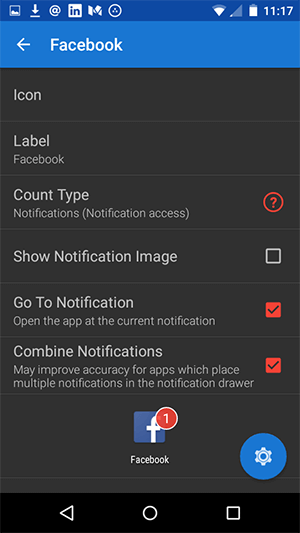
Lorsque vous aurez terminé, vous recevrez des notifications de badge d'application similaires à celles que les utilisateurs d'iPhone reçoivent.
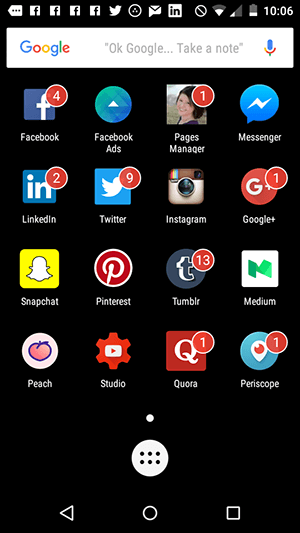
Les paramètres de notification des applications Windows Phone sont définis dans les applications elles-mêmes, dont je parlerai dans la section suivante. En fin de compte, ils entraînent une variété de types de notifications différents, en fonction de vos préférences et de ce que chaque application propose.
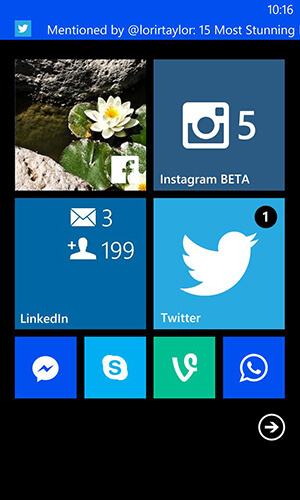
# 3: Configurer les notifications dans les applications de réseau social
Dernier point mais non le moindre, vous voudrez accédez à chaque application de réseau social pour configurer les notifications spécifiques que vous souhaitez recevoir. Les options que vous pouvez choisir dépendront du réseau social et de votre appareil.
Ce qui suit comprend des instructions pour les utilisateurs d'iPhone, d'Android et de Windows lorsque des applications officielles sont disponibles. je te recommande configurer vos notifications pour ne vous alerter que des activités sur lesquelles vous souhaitez agir.
Par exemple, sur Twitter, vous pouvez ou non vouloir savoir à chaque fois que vous obtenez un nouvel abonné. Mais vous voulez savoir quand vous recevez une nouvelle mention ou un message direct afin de pouvoir y répondre. Sur Facebook, vous pouvez ou non vouloir savoir à chaque fois que vous obtenez un nouveau like. Mais vous voulez savoir quand quelqu'un commente un message sur votre page afin que vous puissiez le vérifier pour le spam et y répondre.
Le but est de rendre vos notifications aussi gérables et exploitables que possible.
Notifications d'application Twitter pour iPhone, Android et Windows
Dans l'application Twitter iPhone, appuyez sur l'icône Moi en bas à droite pour accéder à votre profil Twitter, appuyez sur la molette des paramètres à droite de votre photo de profil, puis appuyez sur Paramètres. Appuyez sur votre compte Twitter, puis sur Notifications mobiles. Sur l'écran suivant, vous devriez pouvoir modifier les paramètres suivants.
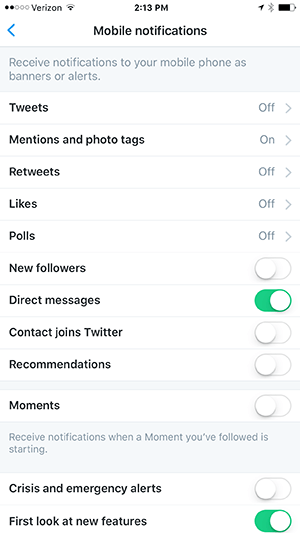
Si ces options sont grisées, supprimez l'application et réinstallez-la. Cela devrait résoudre le problème.
En tant qu'utilisateur de téléphone Android, vous trouverez des paramètres similaires lorsque vous appuyez sur les trois points en haut à droite de l'écran de l'application Twitter, appuyez sur Paramètres, appuyez sur Notifications, puis appuyez sur Notifications mobiles.
En tant qu'utilisateur de Windows Phone, vous trouverez différentes options lorsque vous appuyez sur les trois points en bas à droite de l'écran de l'application Twitter, appuyez sur Paramètres, puis sur votre nom d'utilisateur.
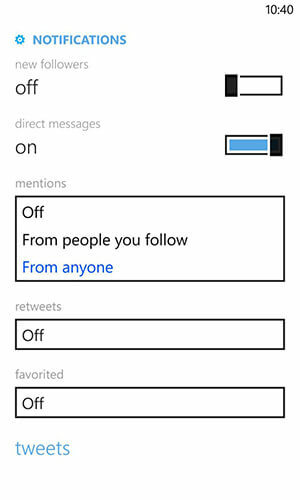
Notifications d'application Facebook pour iPhone, Android et Windows
Si vous souhaitez réduire le nombre de notifications que vous recevez sur l'application mobile Facebook sur n'importe quel appareil, commencez par modifier certains paramètres de notification sur votre navigateur de bureau. Si vous appartenez à de nombreux groupes, commencez par visiter votre Groupes page et quittez les groupes que vous ne reconnaissez pas ou auxquels vous ne participez plus.
Suivez une formation sur le marketing YouTube - en ligne!

Vous souhaitez améliorer votre engagement et vos ventes avec YouTube? Rejoignez ensuite le plus grand et le meilleur rassemblement d'experts en marketing YouTube pour partager leurs stratégies éprouvées. Vous recevrez des instructions en direct étape par étape axées sur Stratégie YouTube, création de vidéos et publicités YouTube. Devenez le héros du marketing YouTube pour votre entreprise et vos clients en mettant en œuvre des stratégies qui obtiennent des résultats éprouvés. Il s'agit d'un événement de formation en ligne en direct organisé par vos amis de Social Media Examiner.
CLIQUEZ ICI POUR PLUS DE DÉTAILS - LA VENTE PREND FIN LE 22 SEPTEMBRE!
Bien que vous puissiez modifier vos paramètres de notification pour les groupes ici, ne le faites pas. Il est plus rapide d'accéder à votre général Paramètres de notification et cliquez sur le lien Modifier à côté de Sur Facebook.
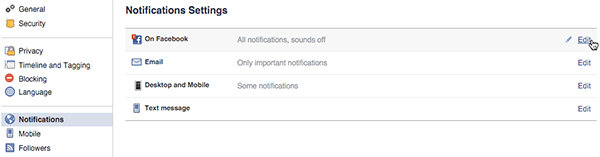
Cliquez ensuite sur le bouton Modifier à côté de Activité de groupe. Cela vous permet de parcourir le reste de vos groupes et de décider rapidement si vous souhaitez recevoir des notifications de chaque groupe.
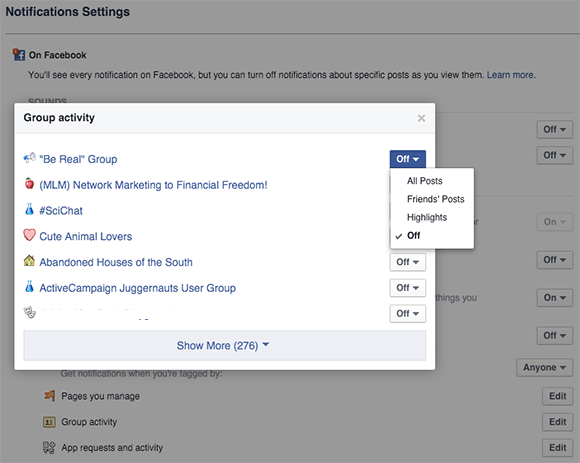
Pendant que vous y êtes, si vous ne souhaitez pas voir les messages du groupe dans votre fil d'actualité, passez la souris sur le nom du groupe et décochez le bouton Suivant pour supprimer les posts du groupe de votre fil d'actualité.
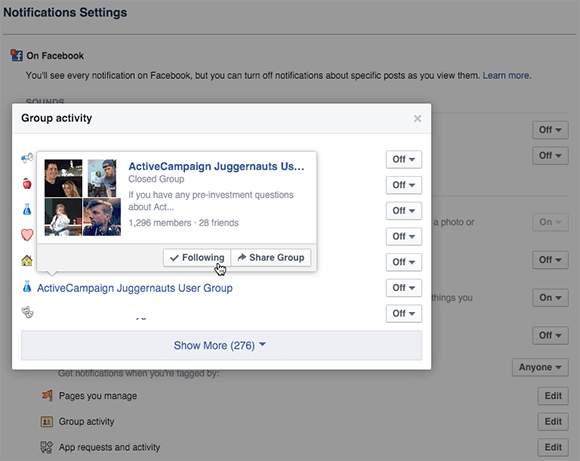
Lorsque vous avez terminé vos notifications de groupe, vous devriez vérifier le reste de vos paramètres de notification sur Facebook.
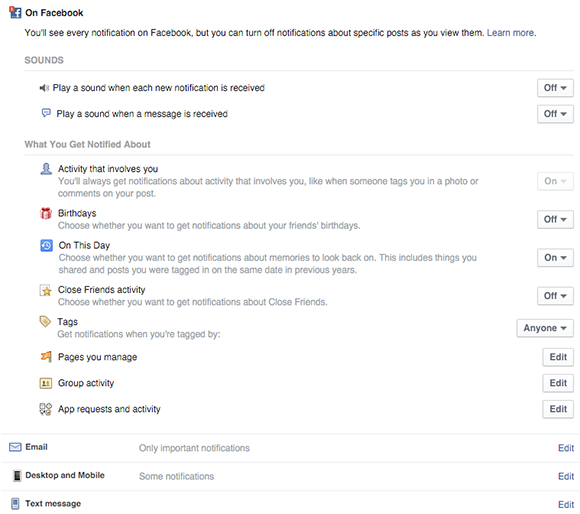
Vous pouvez modifier votre Paramètres des abonnés pour déterminer si vous êtes averti chaque fois que vous obtenez un nouvel abonné, en fonction de vos préférences.
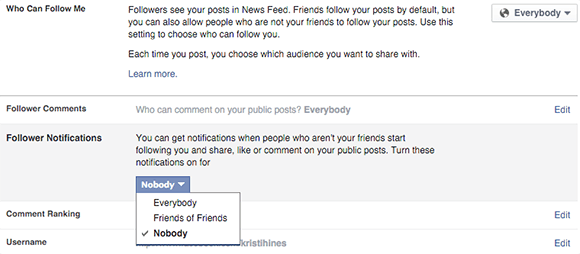
Vous pouvez également modifier votre Les paramètres de sécurité pour vous alerter des connexions et autres activités avec votre compte.
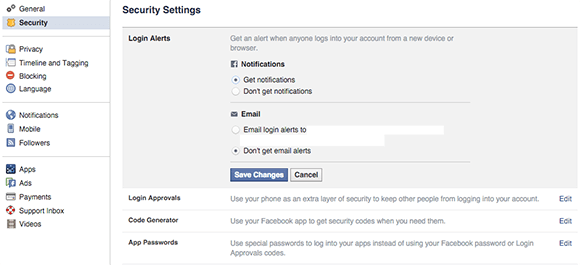
Ensuite, accédez à votre Des pages liste, cliquez sur chaque page, accédez aux paramètres de chaque page et déterminez les notifications dont vous avez besoin à partir de cette page.
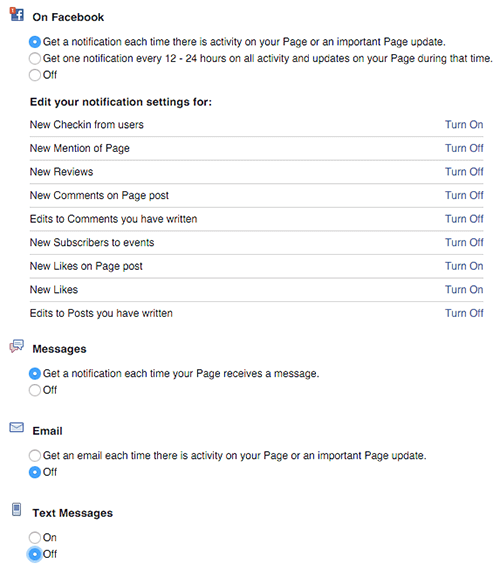
À partir de là, il est important de savoir quand désactiver les notifications concernant les messages que vous avez commentés et suivis. Sur le bureau, vous pouvez le faire en cliquant sur la flèche déroulante à côté de la notification de publication.
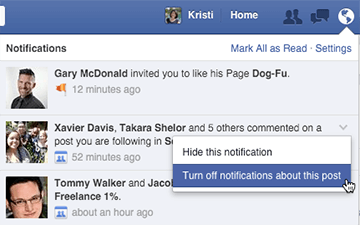
En tant qu'utilisateur iPhone, faites glisser votre doigt vers la gauche sur la notification mobile dans l'application Facebook et appuyez sur Plus pour avoir la possibilité de désactiver les notifications.
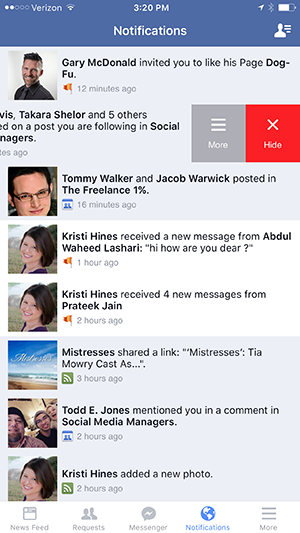
En tant qu'utilisateur de téléphone Android, appuyez et maintenez sur la notification mobile pour obtenir la possibilité de désactiver les notifications futures.
En tant qu'utilisateur de Windows Phone, vous ne pouvez pas désactiver les notifications comme le peuvent les utilisateurs d'iPhone et d'Android. Cependant, vous avez des options auxquelles vous pouvez accéder en appuyant sur les trois lignes en haut à droite de l'écran de l'application Facebook et en faisant défiler jusqu'à Paramètres. Lorsque vous appuyez sur Notifications, vous pouvez configurer les paramètres suivants.
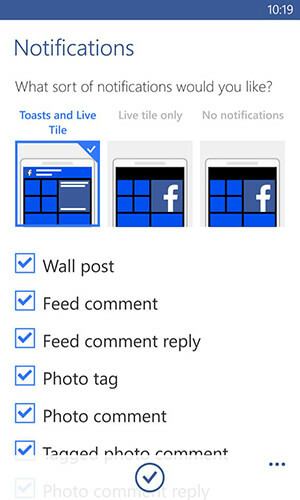
LinkedIn Notifications d'application pour iPhone, Android et Windows
Dans l'application iPhone LinkedIn, appuyez sur l'icône Moi en bas, appuyez sur la molette Paramètres en haut à droite, puis appuyez sur l'onglet Communications pour accéder aux notifications push. Là, vous pouvez personnaliser les paramètres suivants.
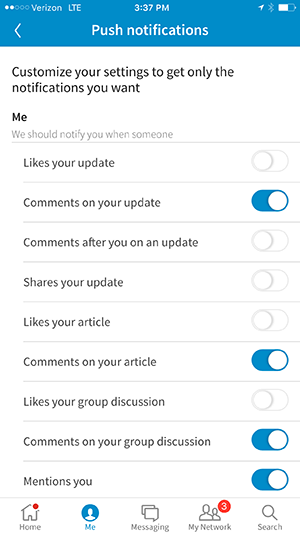
Plus bas, je vous suggère d'activer les notifications lorsque quelqu'un vous envoie un message.
En tant qu'utilisateur de téléphone Android, vous disposez des mêmes paramètres. Cependant, votre icône Moi est en haut au lieu de bas et la roue des paramètres apparaît à droite de votre nom.
En tant qu'utilisateur de Windows Phone, vous trouverez différentes options lorsque vous appuyez sur les trois points en bas à droite de l'écran de l'application LinkedIn, puis sur Paramètres.
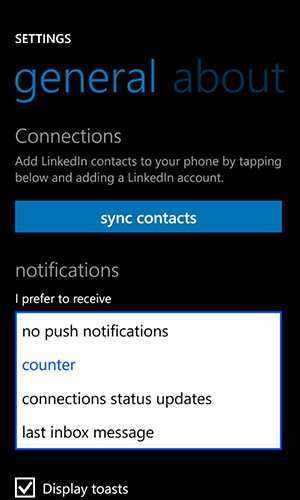
Instagram Notifications d'application pour iPhone, Android et Windows
En tant qu'utilisateur iPhone, appuyez sur l'icône de profil en bas à droite de l'écran, puis appuyez sur la molette Paramètres en haut à droite pour trouver les Paramètres de notification push. Là, vous pouvez personnaliser les paramètres suivants.
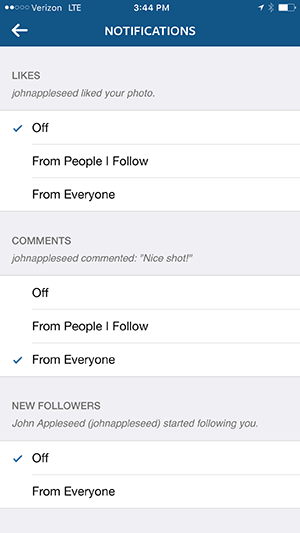
Plus bas sur l'écran, je suggère également d'activer les notifications pour Instagram Direct et Photos de vous.
En tant qu'utilisateur de téléphone Android, vous disposez des mêmes paramètres. Pour accéder à l'icône de la roue des paramètres, appuyez sur l'icône de profil en bas à droite, puis appuyez sur les trois points.
Si vous êtes un utilisateur de Windows Phone, vous pouvez configurer des notifications pour des événements similaires. Pour accéder à vos paramètres, appuyez sur les trois points en bas à droite de l'application Instagram Beta, appuyez sur Paramètres, appuyez sur l'onglet Préférences, puis appuyez sur Paramètres de notification push et cochez Live Tile Notifications.
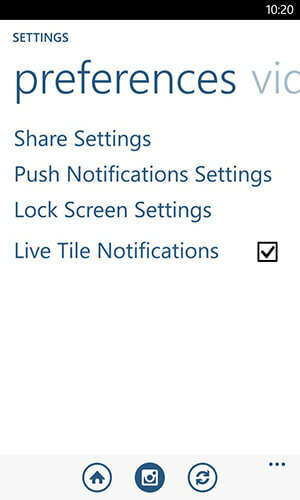
Pinterest Notifications d'application pour iPhone et Android
En tant qu'utilisateur iPhone, appuyez sur l'icône de profil en bas à droite de l'écran, puis appuyez sur la molette Paramètres en haut à droite pour trouver vos paramètres. Faites défiler vers le bas pour trouver les notifications push. Là, vous pouvez personnaliser les paramètres suivants.
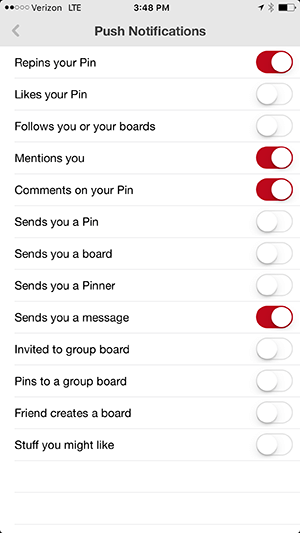
En tant qu'utilisateur de téléphone Android, vous disposez des mêmes paramètres. Cependant, votre icône de profil se trouve en haut à droite de l'écran et la roue des paramètres est représentée par trois points.
Google+ Notifications d'application pour iPhone et Android
Vous pouvez configurer les notifications que vous recevez dans l'application mobile Google+ sur votre navigateur de bureau. Connectez-vous à votre profil Google+ et cliquez sur Paramètres dans le menu de la barre latérale gauche.
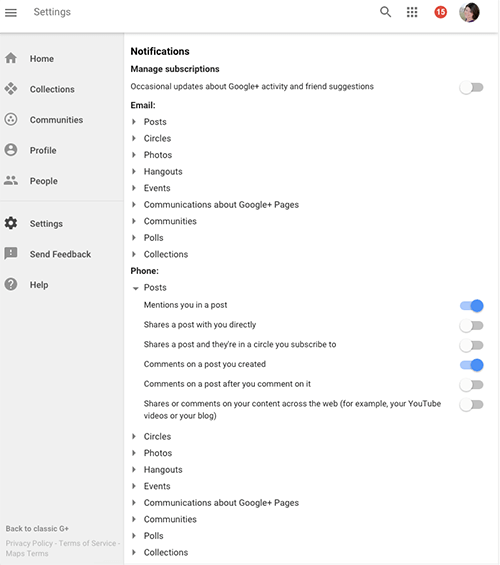
Si vous gérez une ou plusieurs pages Google+, vous devrez passer à ces pages à l'aide du sélecteur en haut à droite de votre navigateur.
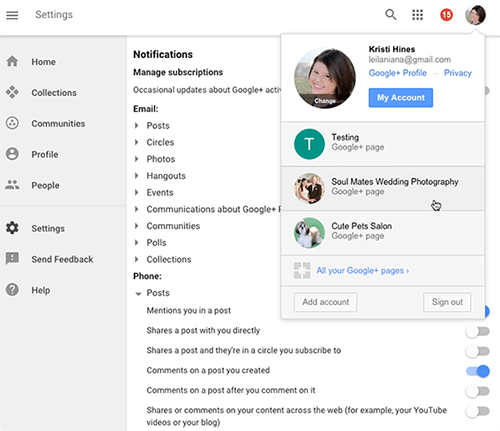
Cliquez ensuite à nouveau sur Paramètres pour régler les paramètres de vos pages dans l'application mobile Google+. Assurez-vous que l'icône de profil en haut à droite correspond à votre page pour vous assurer que vous modifiez les bons paramètres.
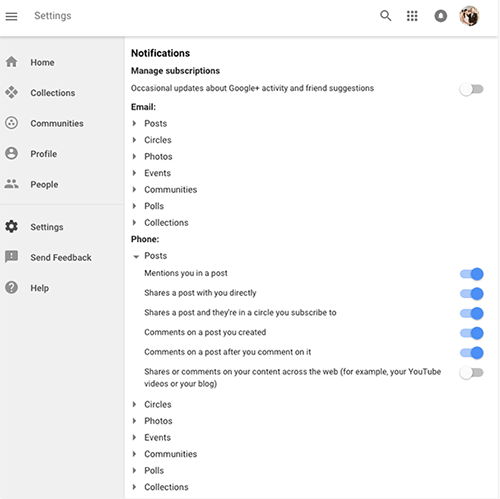
En tant qu'utilisateur iPhone, vous devrez accéder à l'application Google+ principale, appuyer sur les trois lignes en haut à gauche, appuyer sur la flèche déroulante à côté de votre nom et de votre adresse e-mail, puis appuyer sur Gérer les comptes.
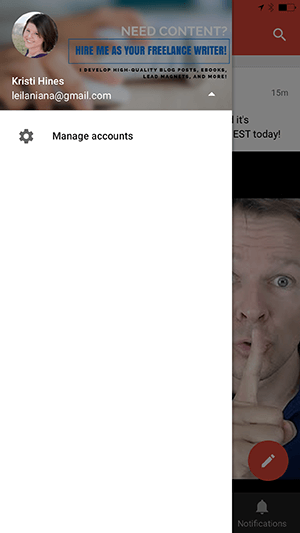
Là, vous pouvez basculer les pages Google+ que vous souhaitez gérer avec l'application Google+.
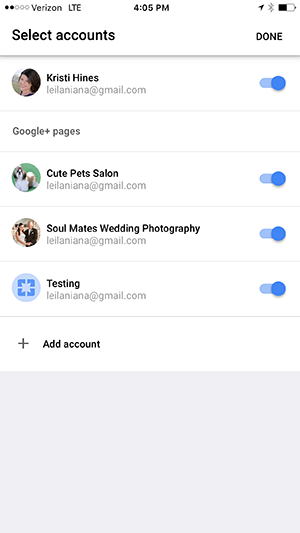
Désormais, vous devriez pouvoir passer de votre profil à vos pages dans l'application Google+.
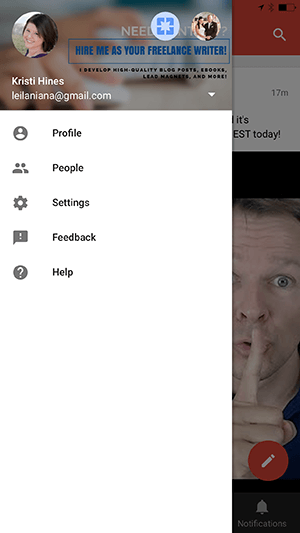
En tant qu'utilisateur de téléphone Android, vous aurez une expérience similaire lors de l'ajout d'une page Google+ à votre application Google+. Cependant, après avoir appuyé sur la flèche déroulante à côté de votre nom et de votre adresse e-mail, vous appuyez pour sélectionner une page Google+ à la place.
YouTube Creator Studio Notifications d'application pour iPhone et Android
En tant qu'utilisateur d'un iPhone ou d'un téléphone Android de l'application YouTube Creator Studio, appuyez sur les trois lignes en haut à gauche de l'écran pour trouver vos paramètres. Vous pouvez ensuite activer les notifications pour les commentaires sur les vidéos que vous mettez en ligne sur votre chaîne.
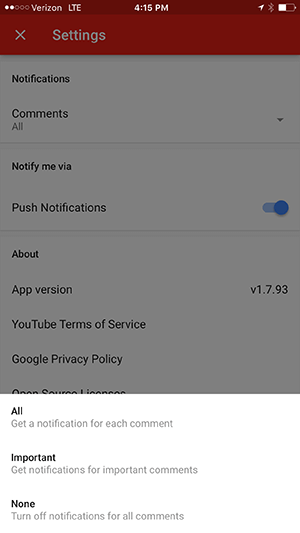
En conclusion
À partir de là, continuez à examiner les paramètres de vos applications de réseaux sociaux pour trouver les notifications push ou les paramètres mobiles qui vous permettront de personnaliser les notifications que vous recevez sur votre smartphone. Les notifications que vous choisissez auront un impact sur l'efficacité de l'utilisation de votre smartphone comme boîte de réception sociale.
En outre, soyez à la recherche d'applications de réseaux sociaux plus officielles pour votre smartphone qui vous informeront des activités sociales importantes auxquelles vous devez répondre dès que possible.
Qu'est-ce que tu penses? Utilisez-vous votre smartphone comme boîte de réception sociale? Quels autres conseils avez-vous pour les paramètres de notification? N'oubliez pas de partager vos conseils dans les commentaires!